웨일 브라우저 초기화를 하고 싶어요!
- Windows/소프트웨어
- 2022. 1. 29. 09:00
웨일 브라우저를 사용하고 있는데 설정 화면을 열어서 살펴보다가 괜찮은 것 같은 여러 가지 설정을 변경했더니 이상하게도 동영상 재생이나 인터넷 속도 등 여러 가지 문제가 발생된다면 어떻게 해야 할까요? 귀찮으니 재설치가 답이다!라고 말씀하실 수 있는데 간단하게 초기화를 먼저 해보세요. 그래도 해결되지 않으면 재설치를 해주시면 됩니다.

설정 화면을 잘 살펴보신 분들은 이미 알고 계시지 않을까 싶은데 초기화를 할 수 있는 버튼은 웨일 브라우저 설정에서 찾을 수 있습니다.
웨일 브라우저 초기화
설정 화면을 열어보는 방법을 말씀드리는 것부터 시작을 해야 할 것 같네요. 예전에 설정 화면을 열어서 이것저것 변경을 해보셨겠지만 막상 다시 설정을 찾아가야 하는데 어떻게 찾아갔는지 기억하지 못하는 분들이 계실 수 있으니까요.

설정은 웨일 브라우저 오른쪽 상단에서 점 3개 찍혀있는 버튼을 클릭하면 열리는 메뉴에서 찾을 수 있습니다. 중간 정도 위치에서 설정을 찾아 클릭해주세요.
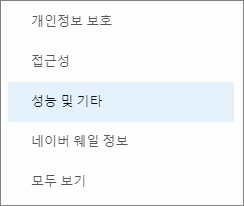
새 탭에서 설정 화면이 열렸으면 왼쪽에 보이는 메뉴 중에서 아래쪽에 성능 및 기타를 클릭합니다.

화면 오른쪽에 내용이 바뀌면서 3개 항목 중 마지막에 초기화 항목이 보이실 거예요. 설정을 기본값으로 복원이라는 버튼을 클릭할 수 있어요.
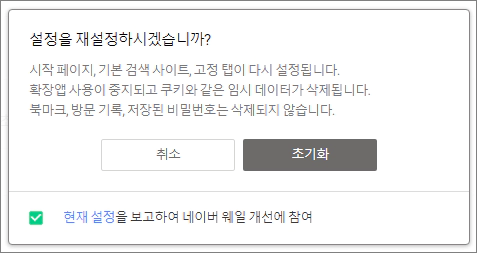
웨일 브라우저 초기화를 해주시면 시작 페이지, 기본 검색 사이트, 고정 탭이 기본값으로 돌아가고 사용자가 설치한 확장 앱 중지와 쿠키, 임시 데이터는 삭제됩니다. 성능과 관계없는 북마크, 방문 기록, 비밀번호는 그대로 유지된다고 하네요. 이제 초기화 버튼을 클릭해서 웨일 브라우저 초기화를 해주세요.
이 글을 공유하기





